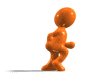Microsoft Access
 Acces adalah cara mudah untuk kita membuat database. Melalaui database, data-data yang telah kita masukkan mudah dicari dan dirujuk semula.
Acces adalah cara mudah untuk kita membuat database. Melalaui database, data-data yang telah kita masukkan mudah dicari dan dirujuk semula.Cara-cara membuat database mudah:
1) Klik Blank Database. Kemudian namakan File (cth: Pelajar) dan klik Create.
2) Apabila muncul Table 1, taipkan maklumat yang ingin diisi seperti Nama, IC, No Tel Rumah, nama Bapa, Pekerjaan Bapa, gaji Bapa, Nama Ibu, Pekerjaan Ibu Dan Gaji Ibu dan kemudian namakan table tersebut (cth: Maklumat Peribadi) dan Save.
3) Berkenaan dengan gaji, untuk menghasilkan RM maka pergi ke Datasheet>Data Type dan Format perlu ditukar menjadi Currency.
4) Kemudian klik Table yang baru dengan cara klik Create>Table.
5) Isikan maklumat yang dikehendakki dan namakan Table tersebut (cth: Kokurikulum, Akademik 1, Akademik 2 dsbnya)
6) Setelah selesai membuat table (maklumat-maklumat yang dikehendakki seperti Maklumat Peribadi, Kokurikulum dan Akademik), pergi ke Database Tools dan klik Relationships.
7) Satu kekotak Show Table akan muncul dan Add table-table yang ingin dirangkaikan. Seret tetikus dari Table ke Table sehingga muncul kekotak Edit Relationships. Maka, setiap table akan berhubungan antara satu sama lain.
8) Untuk membuat borang (Form), klik Create>More Forms>Form Wizard dan pilih apa yang ingin dimasukkan dalam borang tersebut. (Sila ikut arahan yang telah ditetapkan dalam Form Wizard)
9) Untuk membuat pertanyaan (Query), klik Query Wizard>Simple Query Wizard dan klik OK. Kemudian, ikut arahan yang telah ditetapkan dalam Query Wizard.
Contoh 1: Jika query mahukan gaji ibu atas RM2000 sahaja maka selepas proses di atas, sila klik Home>View>Design View. Akan muncul kekotak yang terkandung maklumat yang diminta sebelum ini. Maka, untuk mencari gaji ibu atas RM 2000 sila pergi ke bahagian gaji ibu dan buat formula “>2000” dan lihat hasilnya. Gaji ibu atas RM 2000 sahaja yang dipaparkan.
Contoh 2: Jika query mahukan penyertaan pelajar dalam unit beruniform pengakap sahaja, selepas membuat Query Wizard, sila klik Home>View>Design View. Akan muncul kekotak yang terkandung maklumat yang diminta sebelum ini. Selepas itu pergi ke bahagian unit beruniform dan buat formula “pengakap”. Hanya pelajar yang menyertai pengakap sahaja dipaparkan.
10) Melalui Form atau Query anda boleh membuat laporan (Report) iaitu, klik Create>Report Wizard dan ikut arahan yang diberi sehingga selesai.
'.:: Baca Seterusnya ::.'












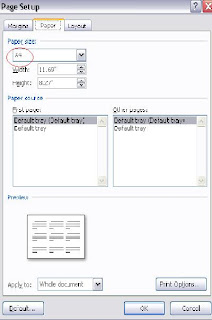
















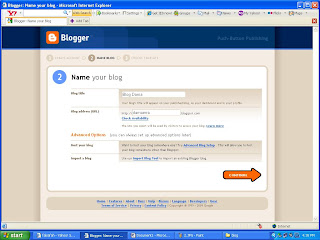
 6. Blog asas anda telah dihasilkan dan anda boleh menggunakan blog tersebut. Klik Start Blogging
6. Blog asas anda telah dihasilkan dan anda boleh menggunakan blog tersebut. Klik Start Blogging
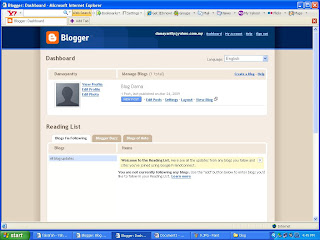















 3. Apabila kekotak Data validation dipaparkan, pilih List di dalam pilihan Allow
3. Apabila kekotak Data validation dipaparkan, pilih List di dalam pilihan Allow 
 5. Satu formula akan terbentuk di ruangan Source. Klik OK
5. Satu formula akan terbentuk di ruangan Source. Klik OK  6. Lihat di dalam sel markah BM, apa yang telah berlaku ialah satu kekotak aktif yang bertanda anak panah di sebelah kanan kekotak tersebut akan kelihatan. Jika anda menekan kotak yang di dalammya, siri nombor 0 hingga 100 akan dipaparkan.
6. Lihat di dalam sel markah BM, apa yang telah berlaku ialah satu kekotak aktif yang bertanda anak panah di sebelah kanan kekotak tersebut akan kelihatan. Jika anda menekan kotak yang di dalammya, siri nombor 0 hingga 100 akan dipaparkan.